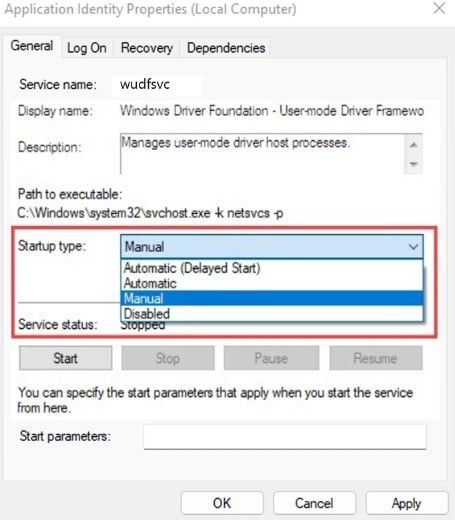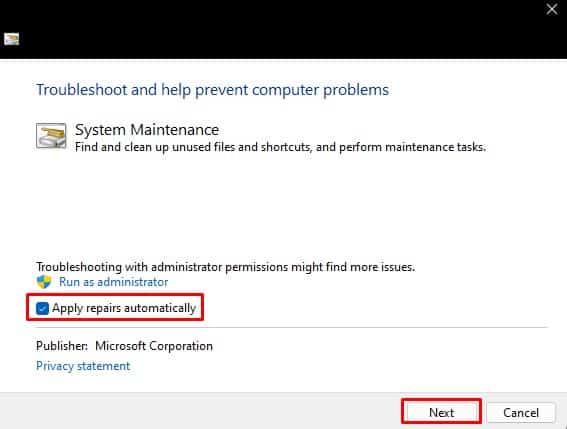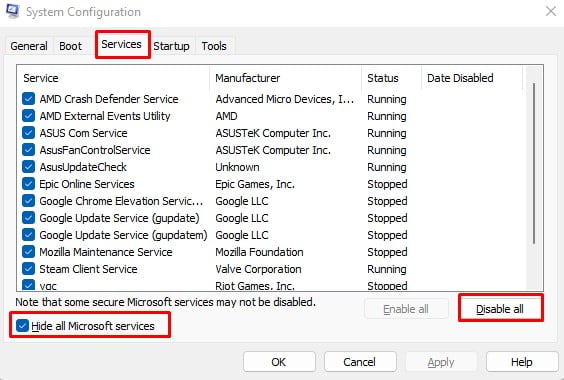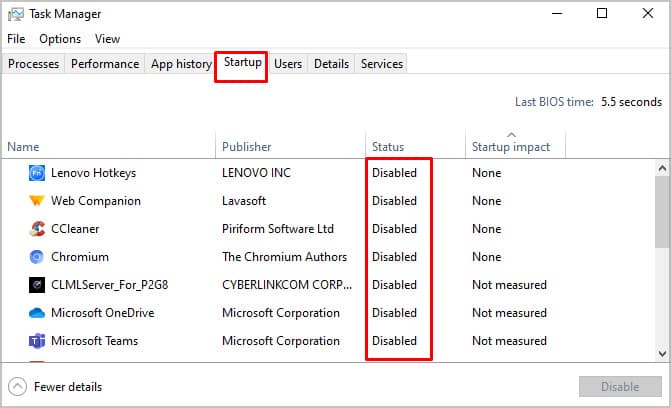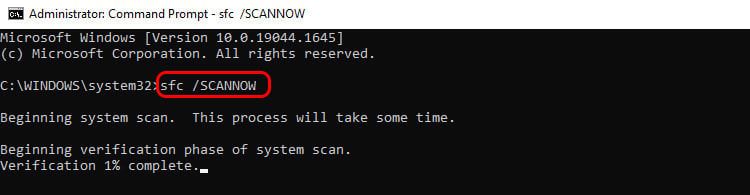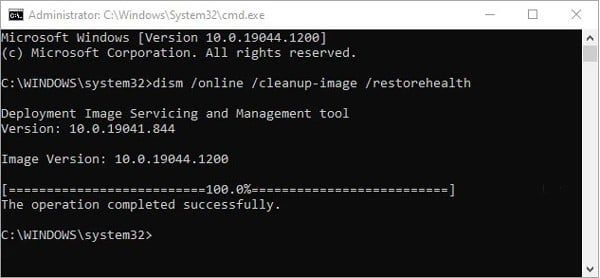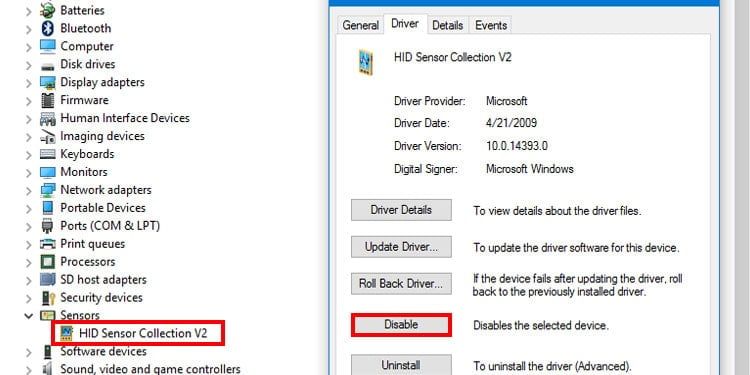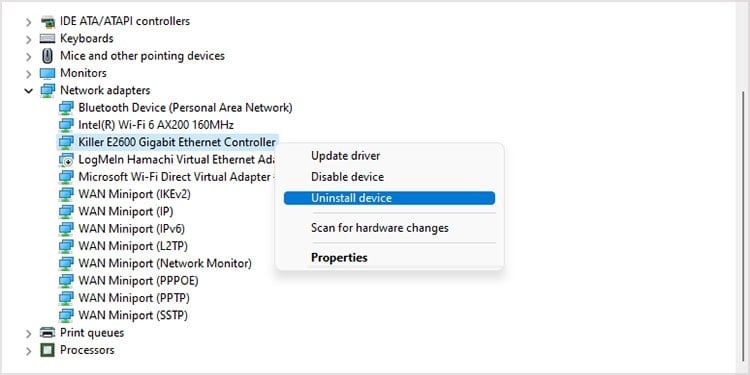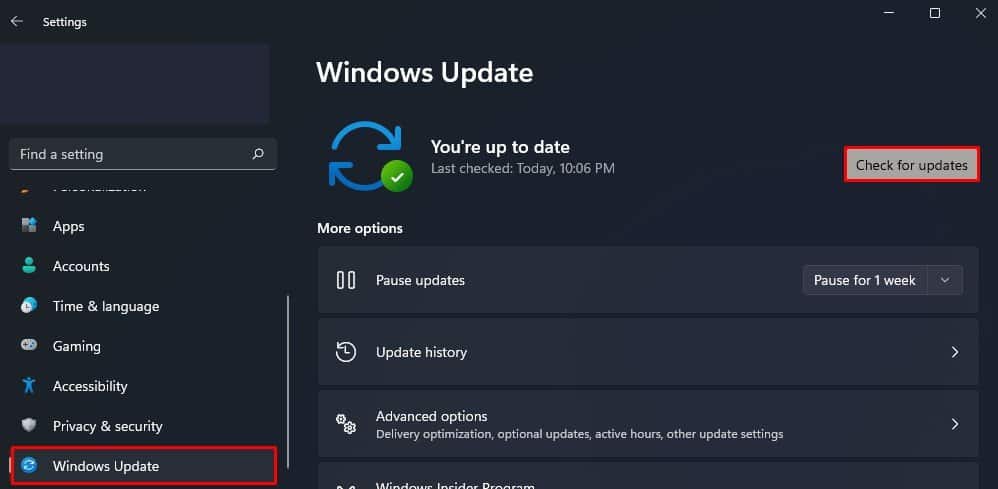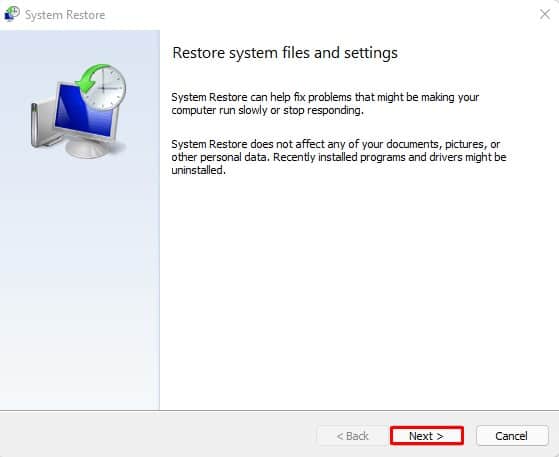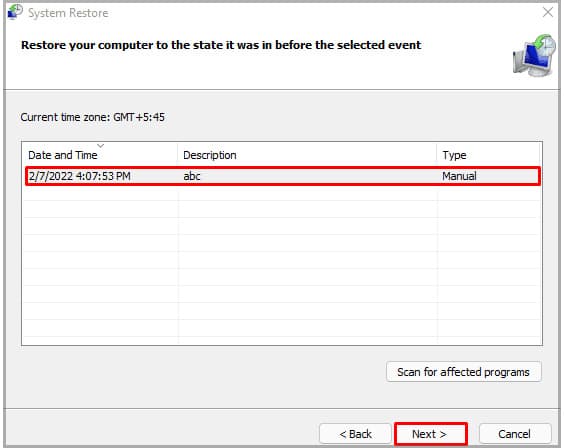Windows Driver Foundation es uno de los archivos del sistema que consiste en bibliotecas que los desarrolladores usan cuando escriben código para el controlador que se ejecuta en el sistema operativo Windows. Cuando estos archivos del sistema se corrompen debido a malware o algún problema con la actualización, muestra un comportamiento irregular como un alto uso de la CPU.
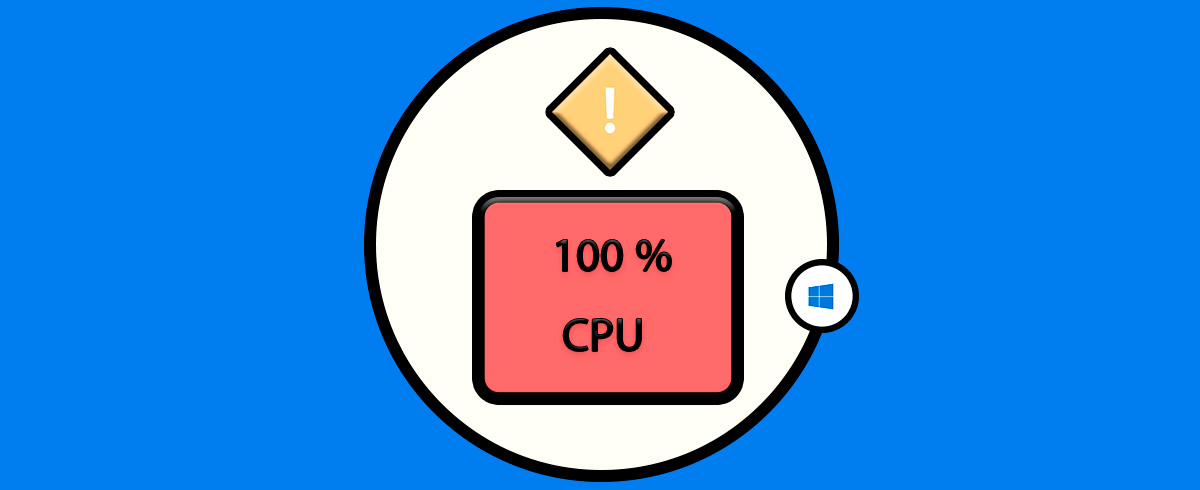
Su sistema alcanzará temperaturas de CPU extremas y comenzará a acelerar térmicamente cuando la CPU tenga un uso elevado. Esto disminuirá drásticamente el rendimiento general del sistema.
En este artículo, hemos discutido algunos detalles sobre Windows Driver Foundation, por qué causa un alto uso de la CPU y algunas soluciones para solucionar el problema.
¿Qué es la Fundación de controladores de Windows?
Windows Driver Foundation es un conjunto de bibliotecas que reducen la complejidad al escribir código para Windows Driver. Permite a los usuarios desarrollar controladores de Windows que se ejecutan tanto en kernel como en modo de usuario.
Hay algunos nombres que Windows Driver Foundation puede ejecutar como proceso en segundo plano.
- WUDFHost.exe
- Marco de controlador de modo de usuario de Windows Driver Foundation (UMDF)
- Marco de controlador de modo kernel de Windows Driver Foundation (KMDF)
¿Por qué mi Windows Driver Foundation tiene un alto uso de CPU?
Los archivos del sistema de Windows pueden corromperse cuando una actualización de Windows sufre interrupciones, lo que impide que el sistema se actualice. Estos archivos de sistema dañados pueden impedir que todo el sistema operativo se cargue correctamente. Y, en algunos casos, estos archivos pueden usar muchos recursos de la CPU. Además de esto, aquí hay algunas razones por las que Windows Driver Foundation tiene un alto uso de la CPU.
- Archivos del sistema corruptos
- El malware afectó a WUDFHost.exe.
- Windows obsoleto o sus controladores
- Problemas de compatibilidad con el controlador de Windows
¿WUDFHost es un virus?
WUDGHost.exe Es un archivo de sistema y su proceso es un proceso de sistema. Entonces, si lo ve ejecutándose en segundo plano, puede estar seguro de que no es un virus.
Si desea verificar la integridad de los archivos, puede mirar su ubicación:
- Abra el Administrador de tareas.
- Vaya a la pestaña Procesos.
- Busque
WUDFHost.exeO Windows Driver Foundation. - Haga clic derecho sobre él y seleccione Abrir ubicación de archivo.
Si el explorador de archivos abre la ruta C:WindowsSystem32 Con los archivos, el proceso no es malware. La mayoría de las veces, durante una infección de malware, se observa que se abre una carpeta diferente junto con accesos directos al intentar acceder a la carpeta.
Tome las medidas necesarias si el explorador de archivos se abre con una ubicación de archivo diferente.
¿Cómo reparar el alto uso de CPU de Windows Driver Foundation?
Cada vez que vea que un proceso de Windows consume muchos recursos de la CPU, lo más probable es que el proceso esté ejecutando algunas tareas importantes. Entonces, antes de realizar cualquiera de las soluciones mencionadas a continuación, espere unos minutos para que se complete el proceso.
Si Windows Driver Foundation constantemente tiene un alto uso de la CPU y ve que la CPU alcanza una temperatura alta, realice las soluciones que se mencionan a continuación.
Deshabilitar servicio
El servicio Windows Driver Foundation se ejecuta en segundo plano como un proceso del sistema. Esto significa que incluso si finaliza su proceso usando el administrador de tareas, puede volver a ejecutarse. Deshabilitar el proceso de los servicios puede impedir que Windows Driver Foundation se inicie automáticamente.
- Presione la tecla Windows + R para abrir ejecutar.
- Escriba
Services.mscy presione Intro para abrir Servicios. - Localice Windows Driver Foundation User-mode Driver Framework o Windows Driver Foundation Kernel-mode Driver Framework.
- Haga doble clic en él, cambie el tipo de inicio a manual y detenga el estado del servicio.
Si no puede cambiar el tipo de inicio y el estado del servicio, siga los pasos que se mencionan a continuación.
- Presione la tecla Windows + R para abrir Ejecutar.
- Escriba cmd y presione Ctrl + Alt + Enter para ejecutar el comando como administrador.
- Escriba
Sc config wudfsvc start=disabledy presione Enter para deshabilitar el servicio.
Solucionador de problemas de mantenimiento del sistema
El solucionador de problemas de mantenimiento del sistema detecta e intenta solucionar cualquier problema con el sistema operativo. Estos problemas incluyen complicaciones con errores de volumen de disco, iconos de escritorio, hora del sistema o uso elevado de la CPU debido a los archivos del sistema. Además de esto, también realiza algunas tareas de mantenimiento del sistema operativo.
- Presione la tecla Ventana + R para abrir ejecutar
- Escriba
Msdt.exe -id MaintenanceDiagnosticpara abrir el Solucionador de problemas de mantenimiento del sistema. - Haz clic en avanzado.
- Asegúrese de marcar aplicar reparaciones automáticamente y haga clic en siguiente
- Seleccione Intentar solucionar problemas como administrador.
- Si el solucionador de problemas encuentra algún problema, lo solucionará automáticamente.
- Reinicie su computadora y verifique el uso de la CPU.
Realizar arranque limpio
También puede ser que alguna aplicación en el sistema operativo esté activando el inicio de Windows Driver Foundation. Para verificar esto, debe realizar un inicio limpio. Cuando realiza un inicio limpio, el sistema operativo detiene cualquier aplicación o proceso de inicio.
- Presione la tecla Windows + R para abrir ejecutar.
- Escriba
Msconfigpara abrir configuración del sistema. - Vaya a la pestaña servicios.
- Marque ocultar todos los servicios de Microsoft y seleccione deshabilitar todo.
- Haga clic en aplicar.
- Ahora, vaya a la pestaña Inicio y haga clic en abrir administrador de tareas.
- Asegúrate de estar en la pestaña Inicio.
- Aquí, deshabilite todas las aplicaciones de inicio.
Ejecutar SFC y DISM
Si el problema se debe a los archivos del sistema dañados o la imagen de la ventana, puede ejecutar el comando SFC y DISM para ver si soluciona el problema de uso elevado de la CPU. El SFC (Comprobador de archivos de sistema) repara cualquier archivo de sistema dañado ubicado dentro de C:WindowsSystem32.
Por otro lado, DISM (Administración y mantenimiento de imágenes de implementación) verifica/escanea y restaura la imagen del sistema.
- Presione la tecla Ventana + R para abrir ejecutar.
- Escriba cmd y presione Ctrl + Shift + Enter para ejecutar el símbolo del sistema como administrador.
- Ahora escribe
Sfc /scannowpara ejecutar System File Checker. - Espere a que se complete el proceso de verificación.
- Una vez que se complete el proceso, escriba
DISM /Online /Cleanup-Image /RestoreHealthy presione enter para ejecutar DISM. - Una vez que se complete el proceso, reinicie su computadora y verifique el uso de la CPU.
Deshabilitar HID SensorCollection V2
También puede ver un uso elevado de la CPU de Windows Driver Foundation debido al sensor HID en su computadora portátil.
Si está utilizando un dispositivo con una cubierta con teclado y observa un uso elevado de la CPU cada vez que quita o vuelve a colocar la cubierta, existe una alta probabilidad de que estos sensores del dispositivo de interfaz humana (HID) estén causando el problema.
Para este caso exacto, debe deshabilitar HID Sensor Collection V2.
- Presiona la tecla Windows + X y selecciona administrador de dispositivos.
- Ampliar sensores. Aquí verá todos los dispositivos sensores en su sistema.
- Deshabilitar HID Sensor Collection V2.
Reinicie su PC y verifique si el uso de la CPU sigue siendo alto
Reinstalar adaptadores de red
Los controladores corruptos también tienen problemas de compatibilidad con el proceso WUDFHost.exe. La reinstalación de estos controladores dañados puede solucionar el problema relacionado con el uso elevado de la CPU. Un controlador especificado que se sabe que provoca un alto nivel de CPU de Windows Driver Foundation es el controlador del adaptador de red.
Vuelva a instalar todos sus controladores para ver si soluciona el problema.
- Presione la tecla Ventana + X y abra el administrador de tareas.
- Expanda adaptadores de red. Aquí verá todos los dispositivos de red.
- Haga clic derecho en cualquiera de los dispositivos y seleccione desinstalar dispositivo.
- Repita este paso para todos los dispositivos dentro del adaptador de red.
- Reinicie su PC para reinstalar estos controladores automáticamente.
Actualizar Windows
Dado que enfrenta un uso elevado de la CPU debido a un archivo del sistema, puede ser que los archivos del sistema obsoletos estén causando el problema. Para solucionar esto, actualice su Windows a su última versión. La actualización de Windows actualizará todos los archivos del sistema necesarios y puede mejorar el rendimiento general del sistema.
- Presione la tecla Ventana + I para abrir configuración.
- Vaya a Actualización de Windows (Privacidad y seguridad > Actualización de Windows).
- Haga clic en buscar actualizaciones o Instalar actualizaciones para instalar las actualizaciones pendientes.
- Reinicie su PC para instalar las actualizaciones.
Reconectar dispositivos periféricos
Cuando conecta cualquier dispositivo periférico a su computadora, el sistema operativo instala automáticamente su controlador respectivo. Sin embargo, este controlador instalado puede causar problemas de compatibilidad, lo que hace que Windows Driver Foundation utilice muchos recursos de la CPU.
Retire todos los dispositivos periféricos conectados y verifique si el uso de la CPU disminuye. Si es así, conecte el dispositivo de uno en uno para determinar el dispositivo cuyo controlador está causando el problema.
Realizar restauración del sistema
Si el sistema todavía tiene un alto uso de CPU de Windows Driver Foundation, puede realizar una restauración del sistema. La restauración del sistema revierte todas las configuraciones de Windows a un punto de restauración.
Antes de realizar una Restauración del sistema, debe haber establecido un punto de restauración que almacene la configuración cuando el sistema no tuviera ningún problema de uso elevado de la CPU.
Si ya configuró un punto de restauración del sistema, siga los pasos que se mencionan a continuación para realizar una restauración del sistema.
- Presione la tecla Ventana + R para abrir ejecutar
- Escriba
Rstruipara abrir restaurar sistema. - Haga clic en siguiente.
- Establecer un punto de restauración.
- Seleccione finalizar.
- El sistema operativo le pedirá confirmación. Seleccione Sí.
- El sistema debería reiniciarse, volviendo al punto de restauración.
¿Está bien si elimino el archivo ejecutable WUDFHost?
WUDFHost.exe Es un archivo de sistema (archivos dentro de C:WindowsSystem32 ). La eliminación de cualquiera de los archivos del sistema puede hacer que todo el sistema operativo no funcione correctamente y es posible que el sistema operativo no se cargue la próxima vez que inicie la PC.
Es posible que deba reinstalar el sistema operativo si elimina los archivos del sistema.